Как запустить веб-браузер в режиме приватного просмотра по умолчанию
Мобильный Microsoft Хром Google яблоко / / July 20, 2020
Последнее обновление
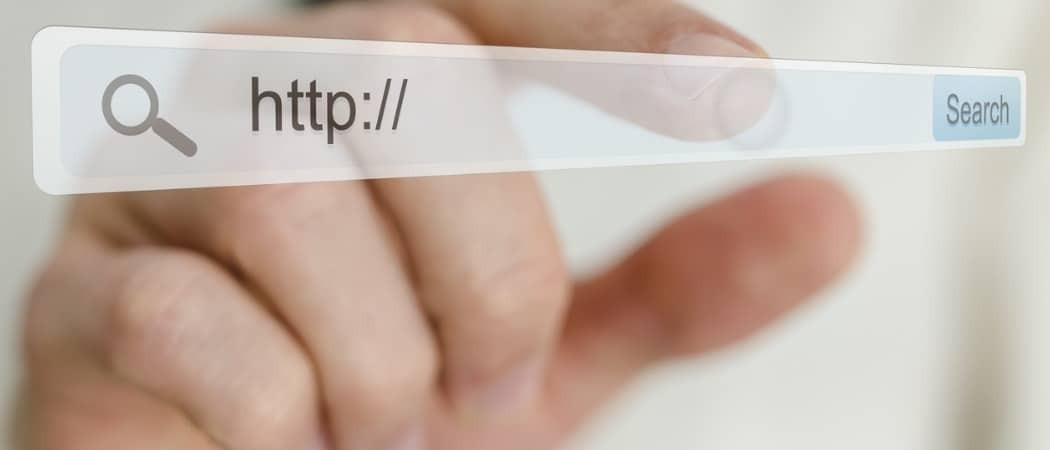
Если вы используете режим приватного просмотра в своем браузере, вы можете открыть его в этом режиме по умолчанию. Узнайте, как в Chrome, Firefox, Edge на основе Chromium и Safari.
Все современные браузеры предоставляют частный режим просмотра, который позволяет просматривать веб-страницы, не оставляя следов.
Ранее мы показали вам, как доступ к приватному просмотру в вашем браузере. Но, если вы всегда хотите использовать приватный просмотр, чтобы избежать сохранения истории посещений, файлов cookie, временного интернета файлы, настройки сайта и пароли не могут быть сохранены в любое время, вы можете запустить свой браузер в режиме частного просмотра, выполнив дефолт.
Сегодня мы покажем вам, как в Chrome, Firefox, Edge на основе Chromium и Safari.
Хром и кромка на основе хрома - Windows
Начиная Chrome и Кромка на основе хрома в приватном просмотре по умолчанию очень похоже. Вы должны отредактировать ярлык на рабочем столе, ярлык на панели задач или оба, если вы предпочитаете использовать оба. Одно и то же изменение внесено в оба ярлыка.
Чтобы изменить ярлык Chrome или Chrome на рабочем столе Edge, щелкните его правой кнопкой мыши и выберите свойства.
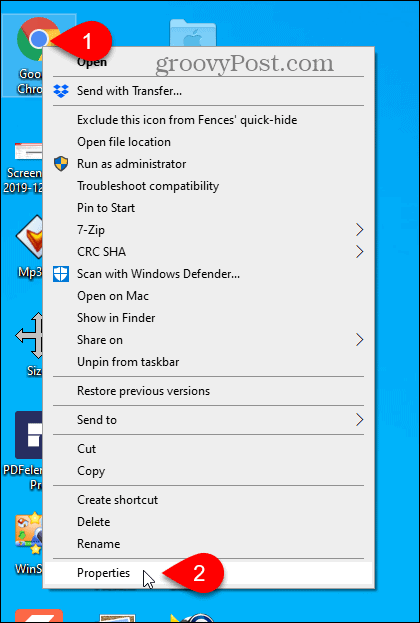
Чтобы изменить ярлык панели задач, щелкните его правой кнопкой мыши, а затем щелкните правой кнопкой мыши на Гугл Хром или Microsoft Edge во всплывающем меню и выберите свойства.
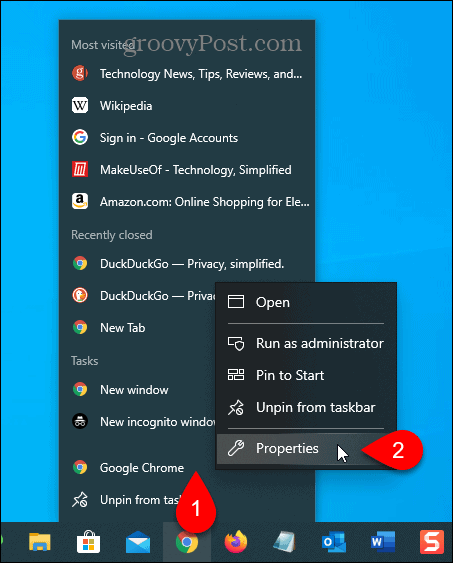
Добавьте пробел в конец текста в поле «Цель», а затем добавьте -инкогнито для Chrome или -наедине для края. Это одна черта, прежде чем инкогнито или наедине.
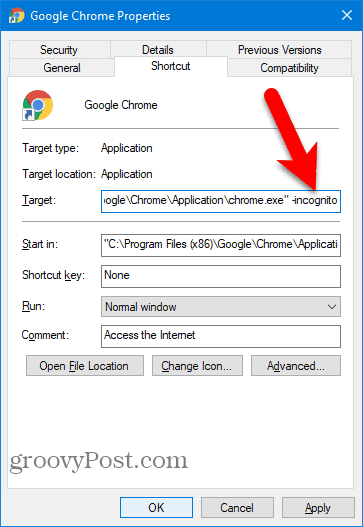
В следующем диалоговом окне отображается сообщение о том, что для внесения изменений необходимо предоставить разрешение администратора. щелчок Продолжать.
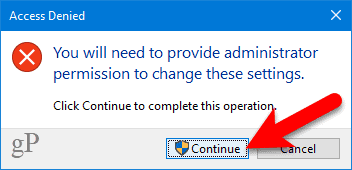
Теперь, когда вы используете этот ярлык, чтобы открыть Chrome или Edge, браузер откроется в режиме приватного просмотра.
Чтобы снова открыть ярлык Chrome или Edge в обычном режиме просмотра, удалите -инкогнито или -наедине из цель поле в свойствах ярлыка.
Хром и кромка на основе хрома - Mac
Чтобы открыть режимы «Инкогнито» или «InPrivate» в Chrome или Edge на вашем Mac, вы должны настроить специальный ярлык на рабочем столе.
Открой Редактор скриптов в Приложения> Утилиты папки. Вы также можете выполнить поиск «редактора яблочного сценария» на панели запуска.
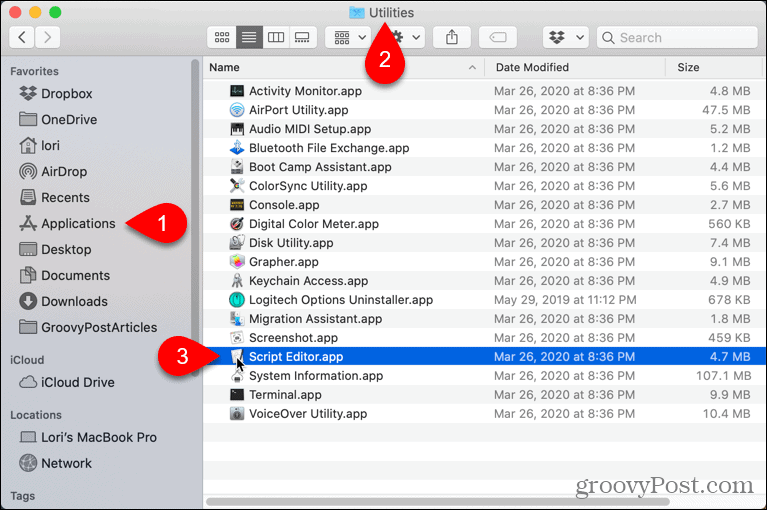
щелчок Новый документ в диалоговом окне, которое отображается.
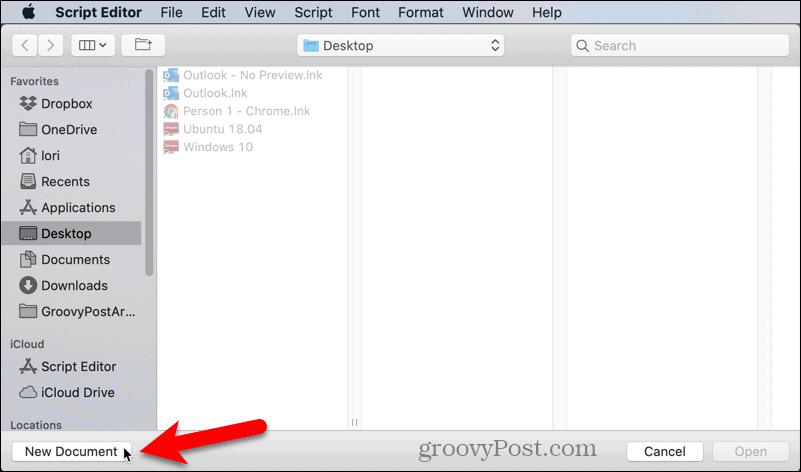
Скопируйте и вставьте одну из следующих строк в редактор сценариев, в зависимости от того, для какого браузера вы устанавливаете ярлык:
- Хром: сделать сценарий оболочки «open -a / Applications / Google \\ Chrome.app –args –incognito»
- Край: сделать сценарий оболочки «open -a / Applications / Microsoft \\ Edge.app –args –inprivate»
Затем перейдите к Файл> Сохранитьили нажмите Command + S.
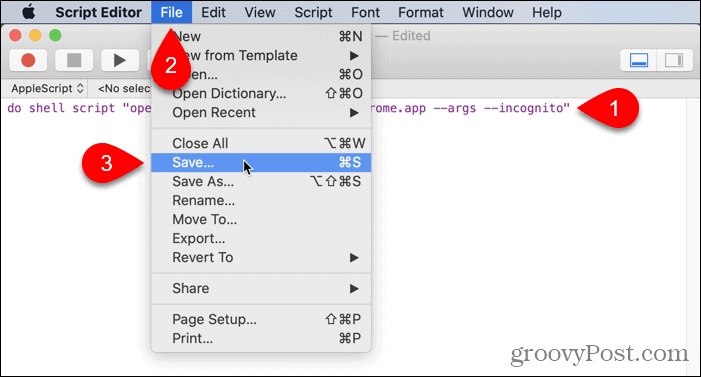
Введите имя для скрипта в Сохранить как и выберите куда чтобы сохранить это. рабочий стол это удобное место.
выберите заявка как Формат файла и нажмите Сохранить.
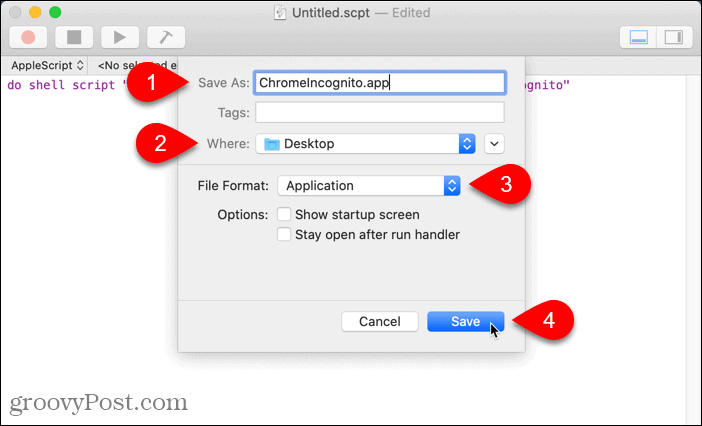
Перед использованием нового ярлыка необходимо закрыть все обычные активные окна Chrome или Edge или окна, работающие в фоновом режиме.
Дважды щелкните новый ярлык, чтобы открыть Chrome или Edge непосредственно в режиме частного просмотра.
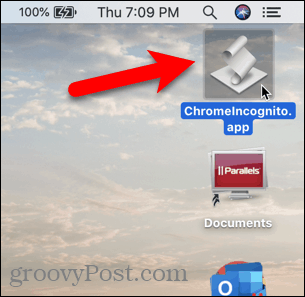
Хром и кромка на основе хрома - iOS / iPadOS
Открытие Chrome и Edge на iOS в режиме приватного просмотра по умолчанию аналогично открытию режима приватного просмотра.
На iPhone или iPad под управлением iOS 13 или iPadOS 13, нажмите и удерживайте значок Chrome и нажмите Новая вкладка инкогнито для Chrome или Новая вкладка InPrivate для края.
Если вы используете виджеты, вы можете добавить виджет Chrome или Edge на экран виджетов, нажав Добавить виджет.
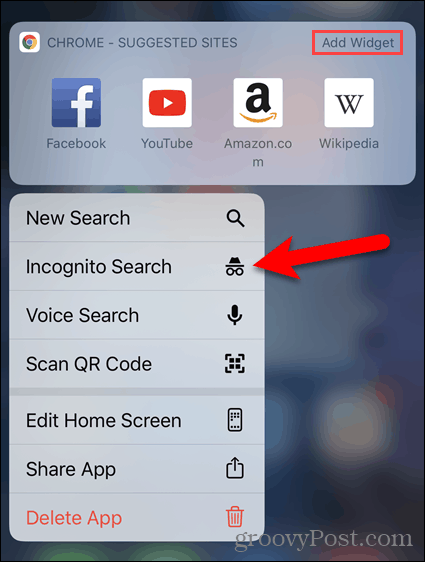
Затем нажмите Инкогнито Поиск для Chrome или Новая вкладка InPrivate для Edge на экране виджетов.
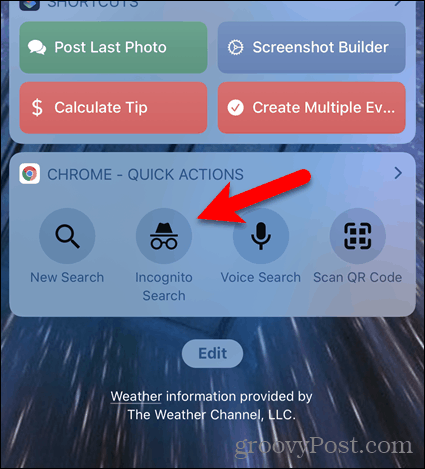
Firefox - Windows и Mac
Firefox имеет настройку для Windows и Mac, которая позволяет по умолчанию открывать браузер в режиме частного просмотра.
Нажмите кнопку меню, а затем нажмите Параметры в Windows или предпочтения на Mac.
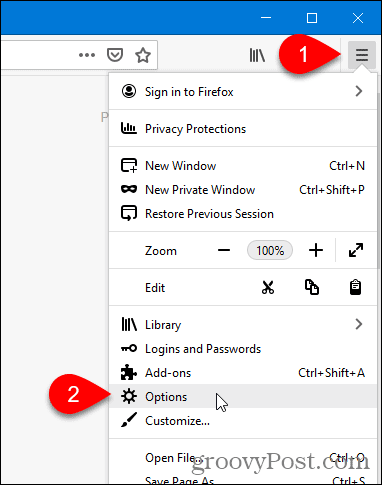
щелчок Конфиденциальность и безопасность налево.
Прокрутите вниз до история справа и выберите Никогда не помни историю из Firefox будет падать.
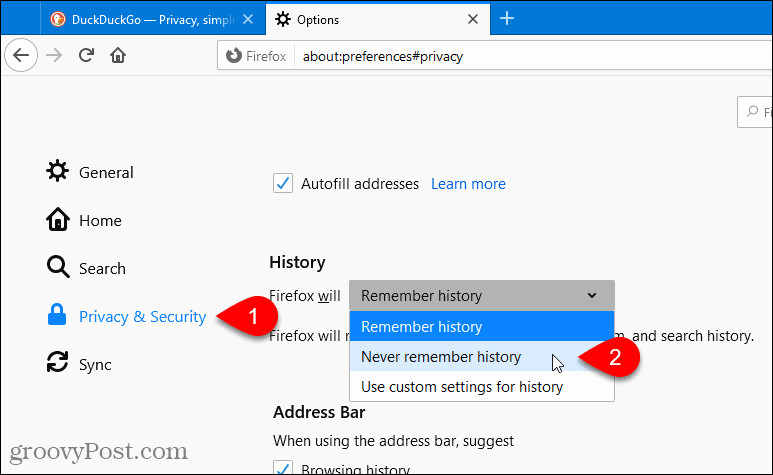
щелчок Перезапустите Firefox теперь, когда вам предложат перезапустить Firefox.
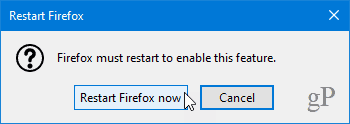
Когда вы запускаете Firefox сейчас, браузер всегда будет использовать те же настройки, которые он использует в режиме приватного просмотра. Тем не менее, окно браузера не будет выглядеть как обычный частный интерфейс просмотра. Это будет выглядеть как обычное окно браузера Firefox.
Чтобы снова открыть Firefox в обычном режиме просмотра по умолчанию, вернитесь к история настройки и выберите Запомнить историю из Firefox будет падать. Вам придется перезапустить Firefox, чтобы изменения вступили в силу.
Firefox - iOS / iPadOS
Открытие Firefox на iOS в режиме приватного просмотра по умолчанию аналогично открытию режима приватного просмотра.
На iPhone или iPad под управлением iOS 13 или iPadOS 13, нажмите и удерживайте значок Firefox и нажмите Новая личная вкладка.
Если вы используете виджеты, вы можете добавить виджет Firefox на экран виджетов, нажав Добавить виджет.
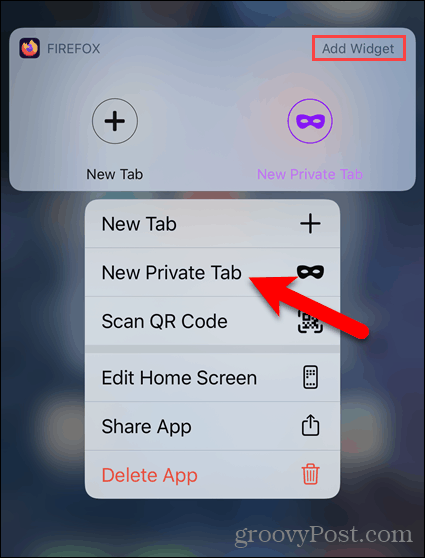
Затем нажмите Новая личная вкладка на виджет Firefox на экране виджетов.
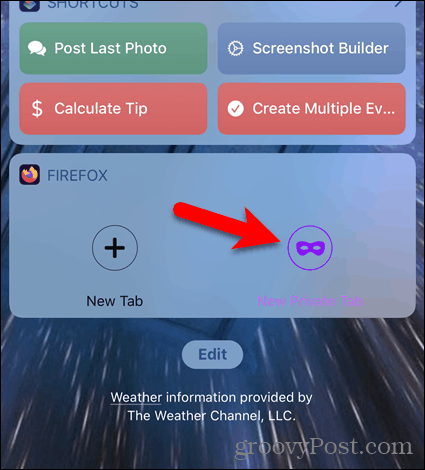
Safari - Mac
Safari имеет настройку, которая позволяет по умолчанию открывать браузер в режиме частного просмотра.
Перейти к Safari> Настройки.
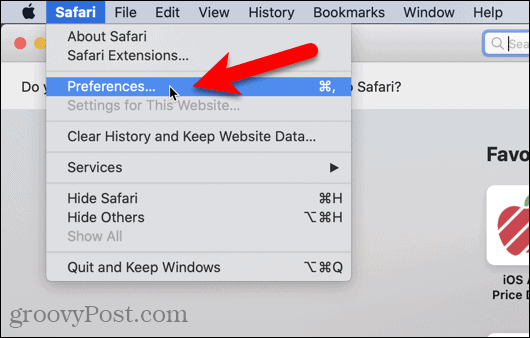
На Общее выберите вкладку Новое приватное окно из Safari открывается с падать. Закройте предпочтения окно, нажав красную кнопку закрытия в верхнем левом углу.
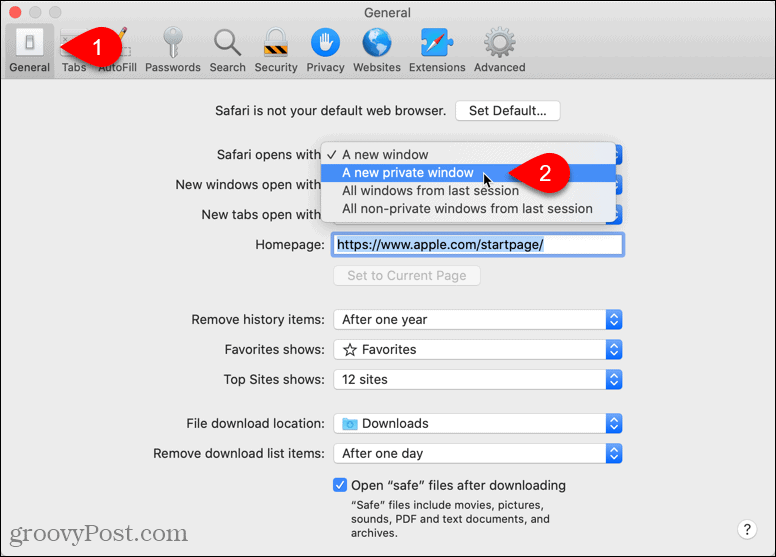
Чтобы вернуться к открытию обычного окна браузера Safari по умолчанию, выберите Новое окно из Safari открывается с падать.
Safari - iOS / iPadOS
Safari для iPhone и iPad не имеет настройки, позволяющей всегда запускать Safari в приватном режиме. Тем не менее, есть обходной путь.
Откройте новую личную вкладку в Safari, нажав и удерживая значок Safari и нажав Новая личная вкладка. Вы также можете открыть личную вкладку в Safari, как мы говорили в нашей статье о доступ к приватному режиму в вашем браузере.
Оставьте вкладку приватного просмотра открытой на переднем плане в Safari. Не отключать Частный Режим.
В следующий раз, когда вы запустите Safari, даже если вы выйдете из приложения, на нем будет показана открытая вкладка, которую вы открыли. Все новые открытые вкладки будут также в приватном режиме, если вы не отключите Частный Режим.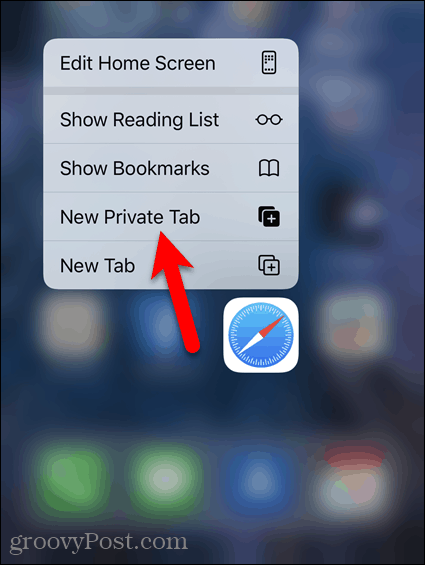
Что такое личный капитал? Обзор 2019 года, включая то, как мы используем его для управления деньгами
Если вы начинаете инвестировать или являетесь опытным трейдером, в Personal Capital каждый найдет что-то для себя. Вот посмотрите на ...

